[Python] Python 시작하기
파이썬(Python) 이란?
- 1989년 12월에 네덜란드 출신의 귀도 반 로섬이 개발한 프로그래밍 언어로서 인터프리터 언어임
- 인터프리터 언어: 소스코드를 바로 실행하는 컴퓨터 프로그램 또는 환경 <-> 컴파일 언어(모든 코드를 컴파일러를 통해 기계어로 변환한 후에 파일 생성 & 실행하는 언어)
- 장점
- 오픈 소스
- 코드가 읽기 쉽고 성능이 뛰어남
- 다양한 데이터 분석 라이브러리를 제공하여 머신 러닝 및 데이터 사이언스 분야에서 널리 사용됨
파이썬 개발환경 설정
Anaconda
- Anaconda 설치
- 데이터 사이언스와 머신 러닝 분야에서 파이썬을 사용하기 위해 기본적으로 설치하는 배포판으로서 수학 및 과학 분야에서 사용되는 여러 기본 패키지를 묶어놓음
- 장점
- 아나콘다는 수많은 데이터 과학 패키지를 제공하기 때문에 데이터 사이언스에 유용
- conda를 사용하여 패키지 및 가상 환경을 관리하면 사용할 다양한 라이브러리를 다룰때 일어날 수 있는 충돌 문제를 상쇄시킬 수 있음
- 자신의 OS에 맞는 프로그램 다운받아 설치
- https://www.anaconda.com/
- Mac의 경우 아나콘다 프롬프트 대신 터미널을 사용해 확인
conda listpython —versionpip —version- 가상환경 만들기
conda create -n 가상환경이름 python=3.6.5- 경험상 Django, Tensorflow에서 충돌 문제가 가장 적게 일어난 버전인 3.6.5로 지정해주었음
- 가상환경 활성화 및 관련 명령어
conda activate 가상환경이름: 가상환경 활성화conda remove -n 가상환경 이름 —a: 가상환경 삭제conda info —envs: 가상환경 정보확인conda deactivate: 가상환경 비활성화- 패키지 설치
conda install tensorflow: 텐서플로 패키지 설치python>import tensorflow as tf: 임포트 해본 후 에러 발생 안하면 정상 설치 완료
IDE 설치
IDE란?
- 통합 개발 환경(Integrated Development Environment, IDE)은 코딩, 디버깅, 컴파일, 배포 등 프로그램 개발에 관련된 모든 작업을 하나의 프로그램 안에서 처리하는 환경을 제공하는 소프트웨어
- Python IDE
- Pycharm
1. Jetbrain 사에서 개발한 파이썬 특화 IDE
2. 장점
- Python Editor 무료 (Community Version)
- 코드별로 파이썬 버전을 선택할 수 있음
- 간편한 패키지 설치
Alt+Shift+E: 파이썬은 인터프리터 언어 방식이기 때문에, Console 창에서 한줄씩 코드를 실행할 수 있음
- Python 파일 및 함수 관리 용이
- 가상환경, 즉 Anaconda의 패키지 격리 환경을 네이티브로 지원해줌
- 다양한 플러그인 보유 : Django 등 웹 프레임워크의 사용이 용이함
- 자신의 OS에 맞는 프로그램 다운받아 설치
- Mac : https://www.jetbrains.com/pycharm/download/#section=mac
- Community 선택 후, Download 클릭한 뒤 dmg파일 더블 클릭
- Drag & Drop으로 Pycharm CE 이미지를 Applications에 끌어다 놓음

- Pycharm CE 실행 후 Open
- User Agreement 체크박스 선택 > Don’t Send 하면 Pycharm 오픈
- New Project 해서 프로젝트 생성 후 가상환경 및 인터프리터 설정

- Visual Studio Code
- 마이크로 소프트 사에서 오픈소스로 개발하고 있는 소스 코드 에디터
- 장점
- 무료 정책
- 마이크로 소프트가 직접 배포하는 확장성
- 파이썬으로 머신러닝 모델 개발을 할 때, Jupyter notebook(.ipynb) 사용이 용이함
- 자신의 OS에 맞는 프로그램 다운받아 설치
- https://code.visualstudio.com/
- DOWNLOAD Mac Universal 클릭
- Zip 파일 압축해제 후 Open
- 파이썬 관련 익스텐션 설치
- Python
- Python for VSCode
- Python Extension Pack
- 터미널(
Mac : Command + ~)에서 주피터 노트북 설치 - 가상환경 생성 :
conda create -n 가상환경이름 python버전 - 파이썬 버전 확인 :
python -V 또는 python —version - 가상환경 리스트 확인 :
conda info --envs - 가상환경 활성화 :
conda activate 가상환경이름 - 주피터 노트북 설치 :
conda install jupyter notebook - 주피터 커널 설치 :
conda install ipykernel - 가상환경과 연결되 커널 생성 :
python -m ipykernel install --user --name 가상환경이름 --display-name 표시할 커널이름 - 가상환경에 아나콘다를 이용해서 파이썬 주요 라이브러리 설치
conda install 라이브러리이름- 주요 라이브러리
- Numpy : 수치 계산용 라이브러리
- Pandas : 데이터 분석용 라이브러리
- Matplotlib : 그래프 출력 라이브러리
- Scinkit-learn : 머신러닝 라이브러리
- Tensorflow, Keras, PyTorch : 딥러닝 라이브러리
- Pycharm
1. Jetbrain 사에서 개발한 파이썬 특화 IDE
2. 장점
Python 파일 확장자
- .py : 일반 파이썬 파일
- .ipynb : ipython 파일 —> 주피터 노트북 파일로서 블록단위로 코드 실행을 할 수 있음
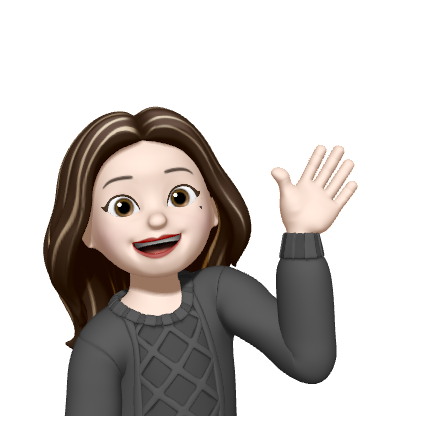
Leave a comment